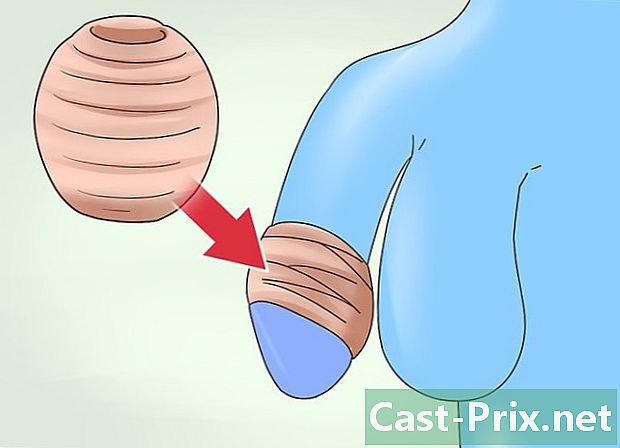Cách quét mã QR
Tác Giả:
John Stephens
Ngày Sáng TạO:
27 Tháng MộT 2021
CậP NhậT Ngày Tháng:
1 Tháng BảY 2024
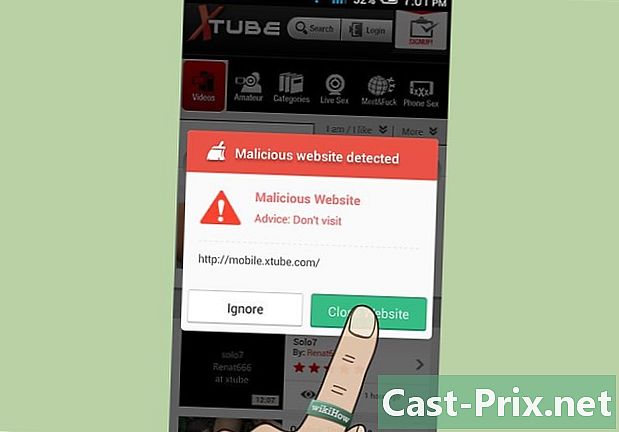
NộI Dung
Trong bài viết này: Sử dụng điện thoại thông minh Sử dụng PC
Mã QR được phát minh bởi Denso Wave vào năm 1994. Chúng được sử dụng ngay từ đầu để theo dõi các phụ tùng trong ngành công nghiệp ô tô. Bây giờ mã QR đã trở thành một công cụ tiếp thị, cho phép người dùng truy cập nhanh vào các trang web và phương tiện truyền thông khác. Mã QR có thể bao gồm các mục như e, địa chỉ web, SMS hoặc số điện thoại. Bài viết này sẽ giải thích làm thế nào để sử dụng chúng.
giai đoạn
Phần 1 Sử dụng điện thoại thông minh
- Cài đặt ứng dụng đọc mã QR. Tải xuống ứng dụng này từ ứng dụng Google Play (dành cho Android), iPhone, BlackBerry hoặc Windows Phone.
- Hầu hết các ứng dụng quét mã QR đều miễn phí. Mỗi trong số này phải có khả năng điều trị chúng hoàn toàn.

- Hầu hết các ứng dụng quét mã QR đều miễn phí. Mỗi trong số này phải có khả năng điều trị chúng hoàn toàn.
-

Bắt đầu ứng dụng. Cửa sổ hiển thị của camera xuất hiện trên màn hình của bạn. Định hướng camera trên điện thoại thông minh của bạn theo mã QR. Ổn định thiết bị của bạn để có được hình ảnh sắc nét và cố gắng có được hình ảnh mã QR càng lớn càng tốt để giúp xử lý dễ dàng hơn.- Bạn có thể sử dụng điện thoại thông minh của mình với đầu đọc mã QR để quét chúng từ hình ảnh của chúng trên màn hình máy tính hoặc bất kỳ loại màn hình nào khác.
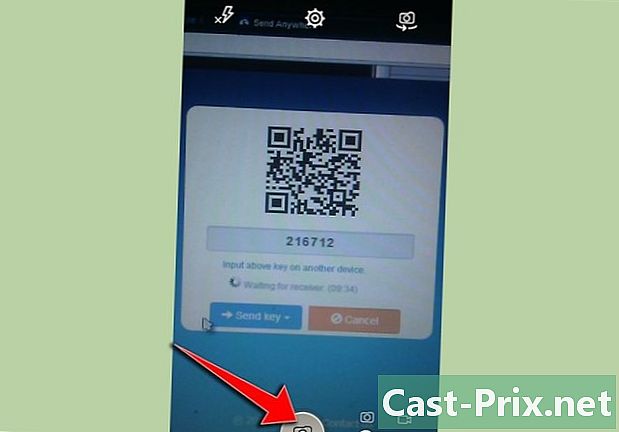
- Bạn có thể sử dụng điện thoại thông minh của mình với đầu đọc mã QR để quét chúng từ hình ảnh của chúng trên màn hình máy tính hoặc bất kỳ loại màn hình nào khác.
-
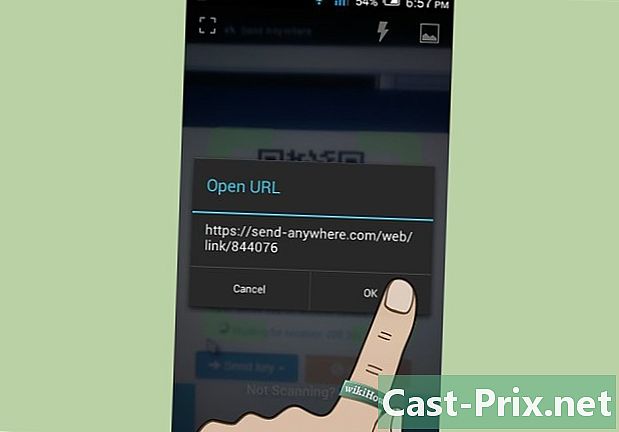
Truy cập nội dung. Tùy thuộc vào mã QR bạn vừa quét, bạn có thể được chuyển hướng tự động bởi ứng dụng của bạn đến một trang web, đến trang web ứng dụng điện thoại thông minh để tải xuống ứng dụng hoặc nhận SMS.- Hãy cẩn thận khi quét mã QR không xác định, họ có thể đưa bạn đến các trang web độc hại.
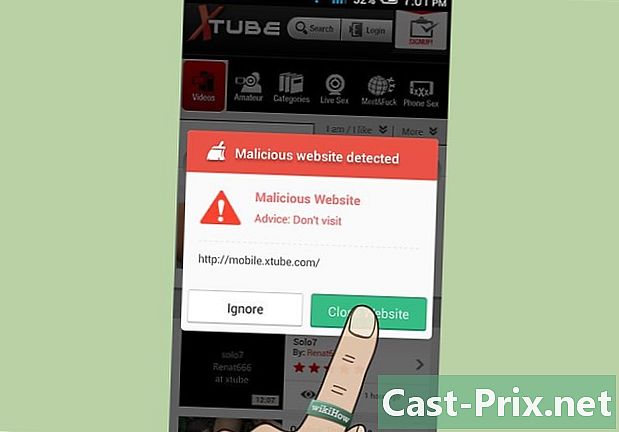
- Ứng dụng đọc mã vạch của bạn có thể xuất hiện trước khi trình đọc mã QR mở ra. Luôn kiểm tra xem ứng dụng bạn đang bắt đầu có phải là ứng dụng nên xử lý mã QR bạn muốn quét không.

- Bạn cũng có thể quét mã QR bằng bảng điều khiển Nintendo 3DS.
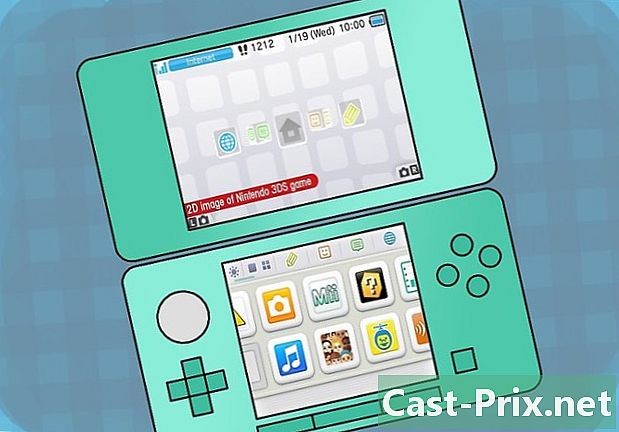
- Hãy cẩn thận khi quét mã QR không xác định, họ có thể đưa bạn đến các trang web độc hại.
Phần 2 Sử dụng PC
-
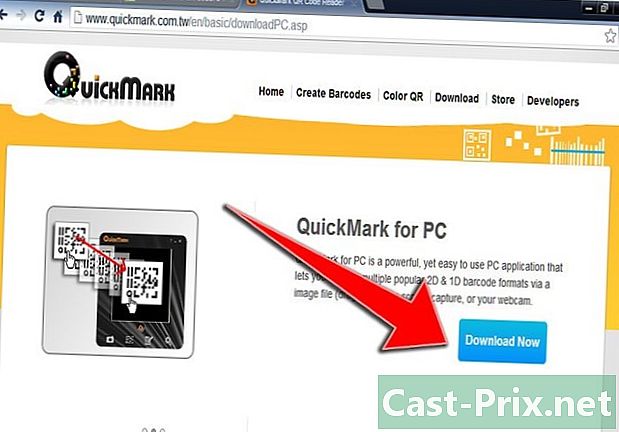
Tải về một chương trình để đọc mã QR. Một số chương trình hỗ trợ đọc mã QR có sẵn miễn phí hoặc chống lại thanh toán trên internet. -

Nhập mã QR để quét. Một số phần mềm sẽ cho phép bạn chỉ cần kéo hình ảnh của mã QR để xử lý biểu tượng của chương trình chịu trách nhiệm đọc chúng hoặc tải xuống chúng giống như bất kỳ hình ảnh nào khác trên trang web từ trình duyệt internet của bạn. Bạn cũng có thể quét chúng bằng webcam. -

Sử dụng máy quét mã vạch. Nếu bạn cần quét mã QR với số lượng lớn, bạn nên mua đầu đọc mã vạch hai chiều mà bạn có thể kết nối với cổng USB trên máy tính của mình. Bạn có thể quét mã QR nhanh hơn nhiều với thiết bị này so với điện thoại thông minh hoặc webcam.- Khi mua máy quét mã vạch, hãy kiểm tra xem nó cũng đọc mã hai chiều như mã QR. Mã vạch truyền thống là một chiều, nghĩa là, nội dung của chúng được chứa trong một đường ngang duy nhất bao gồm một loạt các thanh mỏng dọc thay đổi. Đầu đọc mã vạch một chiều không thể đọc mã QR.

- Khi mua máy quét mã vạch, hãy kiểm tra xem nó cũng đọc mã hai chiều như mã QR. Mã vạch truyền thống là một chiều, nghĩa là, nội dung của chúng được chứa trong một đường ngang duy nhất bao gồm một loạt các thanh mỏng dọc thay đổi. Đầu đọc mã vạch một chiều không thể đọc mã QR.
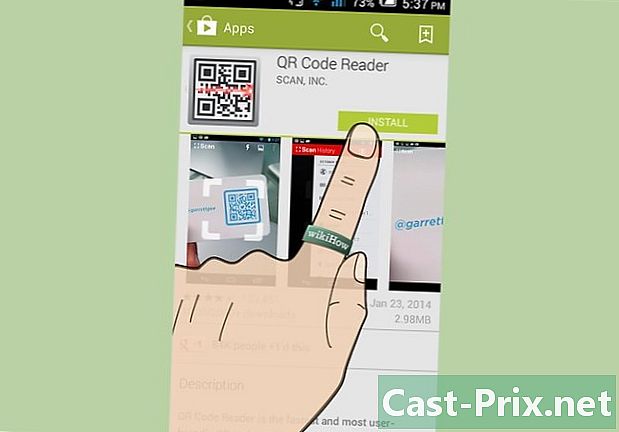
- Một điện thoại thông minh được trang bị máy ảnh, webcam hoặc đầu đọc mã vạch hai chiều.
- Hình ảnh đại diện cho mã QR